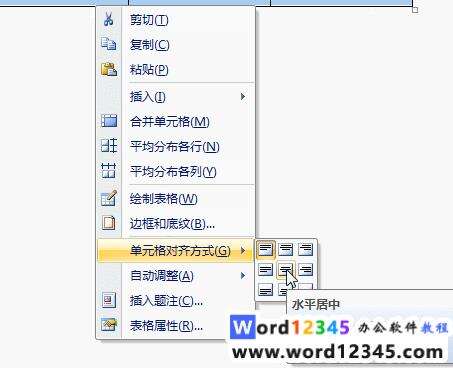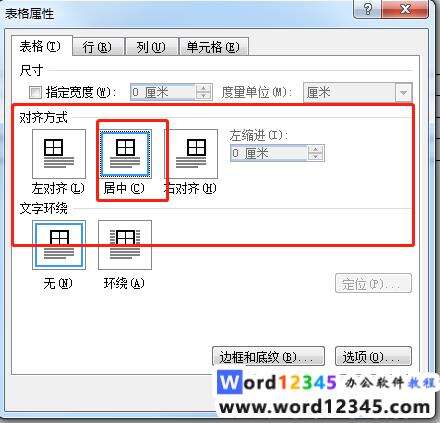word文档表格文字怎么上下居中对齐
办公教程导读
收集整理了【word文档表格文字怎么上下居中对齐】办公软件教程,小编现在分享给大家,供广大互联网技能从业者学习和参考。文章包含428字,纯文字阅读大概需要1分钟。
办公教程内容图文
本教程操作环境:windows7系统,Microsoft Office word2007版本,Dell G3电脑。
word文档表格文字上下居中对齐的方法
方法1:
(1)选中需要调整的文字或单元格—–右键—–单元格对齐方式—-此命令的下一级菜单中共有九个命令,然后选择中间那个示意图(上下左右居中)(一般是选第二行中间那个就可以了)然后输入的文字都是居中显示的。如果多的话就整行或整列抹黑(也就等于是选中),再按上面的方法操作。
方法2:
全选表格,鼠标右击,选择“表格属性”
想要查阅更多相关文章,请访问PHP中文网!!
办公教程总结
以上是为您收集整理的【word文档表格文字怎么上下居中对齐】办公软件教程的全部内容,希望文章能够帮你了解办公软件教程word文档表格文字怎么上下居中对齐。
如果觉得办公软件教程内容还不错,欢迎将网站推荐给好友。